¿Sabes qué clase de disco duro tienes en tu PC? Tener conocimientos del tipo de almacenamiento que tienes en tu ordenador es fundamental. Ya que si en algún futuro quieres aumentar su capacidad o simplemente cambiarlo, necesitas saber que es lo que tienes. Es por esto que hoy te explicamos cómo saber el tipo de disco duro que tienes en Windows o Mac.
Si bien existen varios tipos de disco duros -como el SSD o el HDD-, no es necesario que abras tu PC para que puedas comprobar cuál es el que tú posees. Aunque si quieres hacerlo de esa forma también es viable.
¿Cómo saber si tengo un disco duro SSD o HDD sin programas?

Varios de los principales beneficios que nos ofrece saber qué tipo de disco duro que tenemos son: ver la marca y modelo de este, saber su capacidad de almacenamiento y saber su durabilidad. Además, toda esta información nos permitirá mejorar su rendimiento en un futuro.
Hoy día existen dos tipos de disco duro en el mercado: los SSD y HDD.
Los primeros son los denominados unidad de estado sólido (SSD). Son dispositivos electrónicos compuestos por chips de memoria en donde almacenan los datos. Estos son más rápidos, eficientes y, por lo tanto, más costosos.
Los segundos son los llamados disco duro mecánico (HDD). Estos vienen siendo las unidades clásicas que han estado en el mercado desde hace años. Son más económicos que los anteriores, pero esto es así porque son más antiguos y lentos.
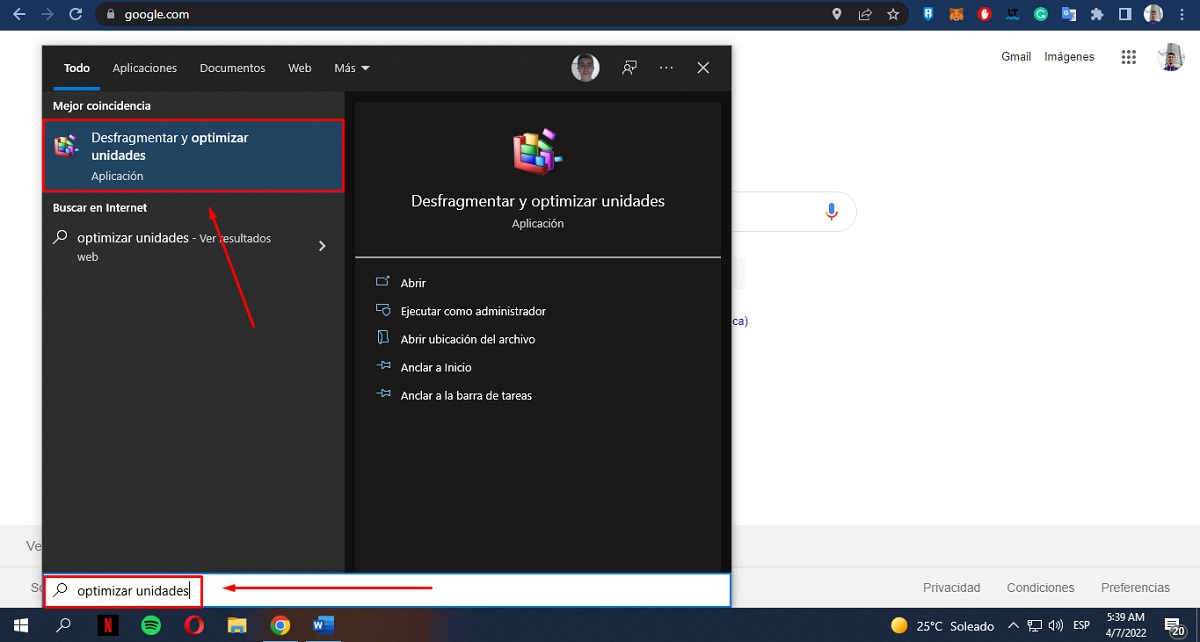
Para saber qué tipo de disco duro tienes solo debes:
- Pinchar el botón de Windows.
- Seleccionar la opción de búsqueda.
- Escribir «optimizar unidades«.
- Pulsar en la opción Desfragmentar y optimizar unidades.
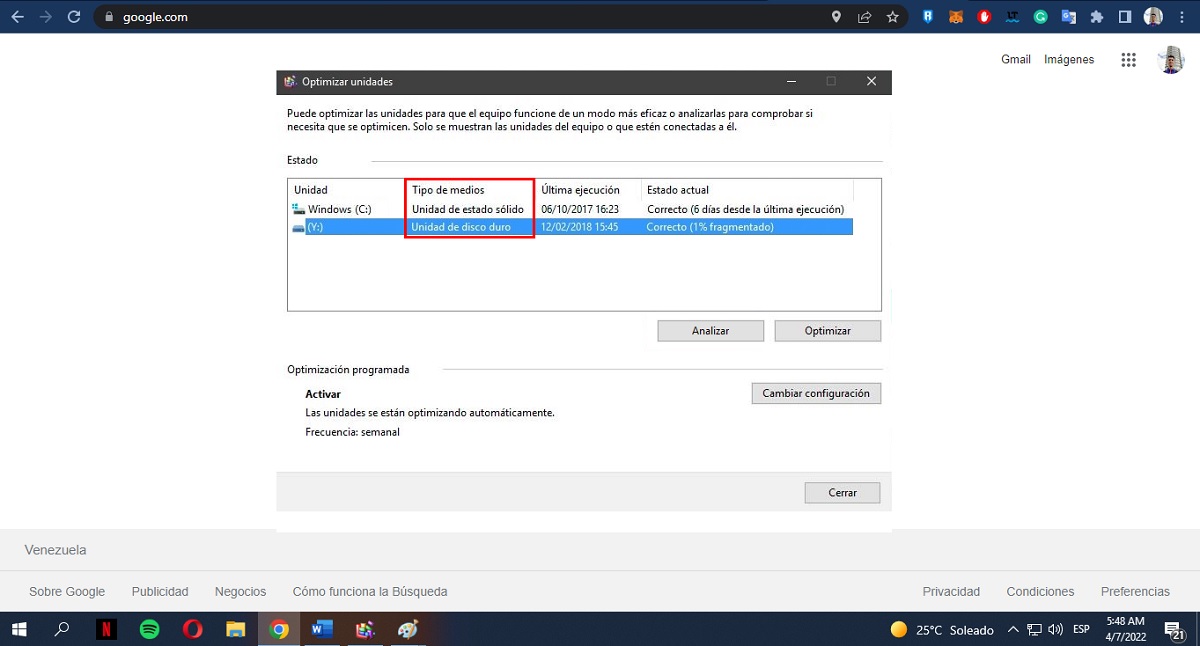
Al completar los pasos te saldrá un cuadro como en la imagen de arriba que te dará varias opciones a realizar con tu disco duro. Pero sin necesidad de ejecutar alguna tarea, solo debes fijarte en la pestaña llamada Tipos de medios, ya que allí se te mostrarán todos los discos duros que tiene tu PC y qué tipo son.
¿Dónde puedo encontrar la marca y modelo de disco duro?
Saber la marca y el modelo también es algo muy importante al momento de hacer una mejora o cambio de tu disco duro. Para saber dónde encontrar esta información solo debes:
- Hacer clic derecho en la barra de inicio.
- Presionar en la opción Administrador de tareas.
- Pulsar en la pestaña de Rendimiento.
- Seleccionar la opción Disco.
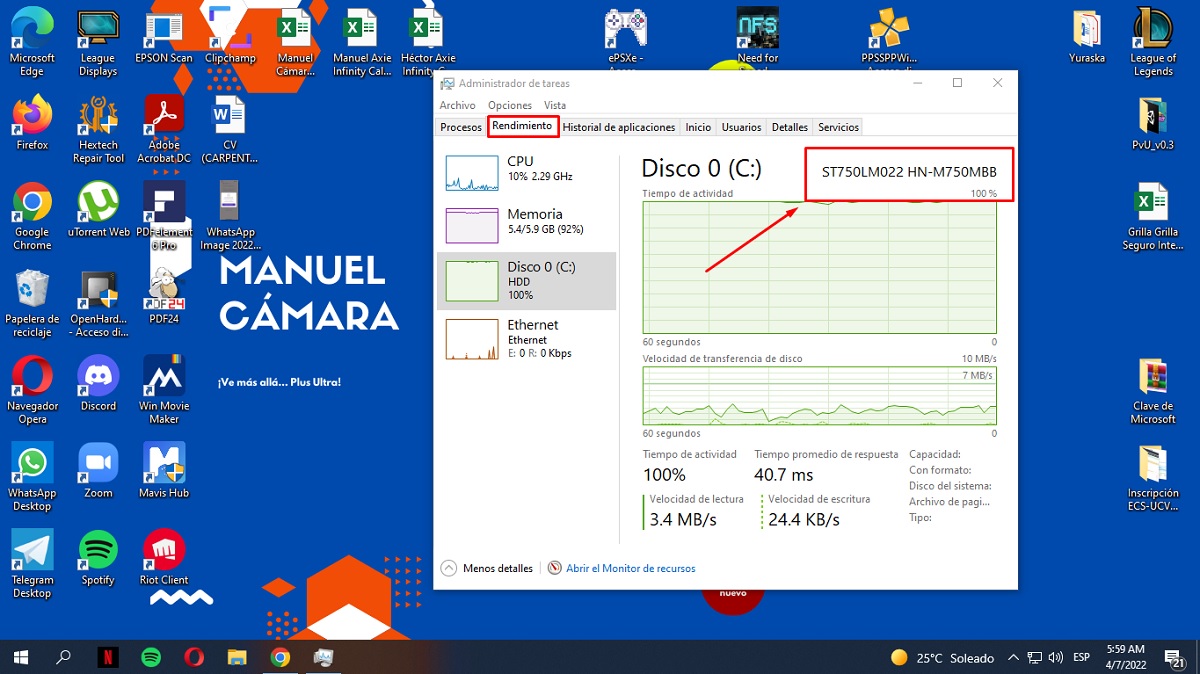
Una vez allí solo debes mirar en la parte superior derecha y te saldrá la marca y el modelo de tu disco duro.
Software para conocer mi disco duro de Windows (SSD o HDD)

Tu ordenador te muestra una información básica de tu disco duro, pero si lo que quieres es saber información a detalle sobre este, es normal que tengas que hacer uso de un programa externo que te ayude a lograrlo.
CrystalDeckInfo
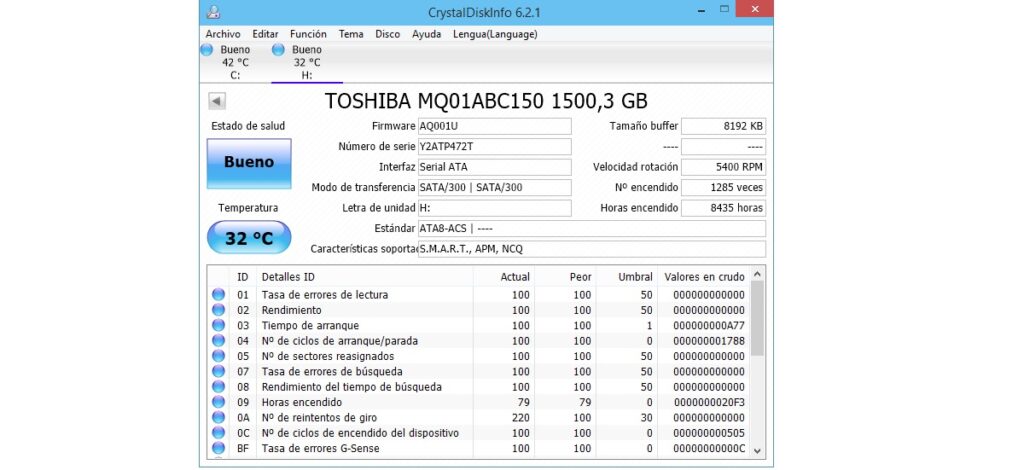
CrystalDeckInfo es un programa gratuito que sirve para obtener información a detalle de tu disco duro. Puedes saber si es un disco duro de 3.5 o 2.5, sus horas de uso, los RPM, etc. También te brinda la información básica que ya Windows te ofrece como modelo y marca.
Piriform Speccy
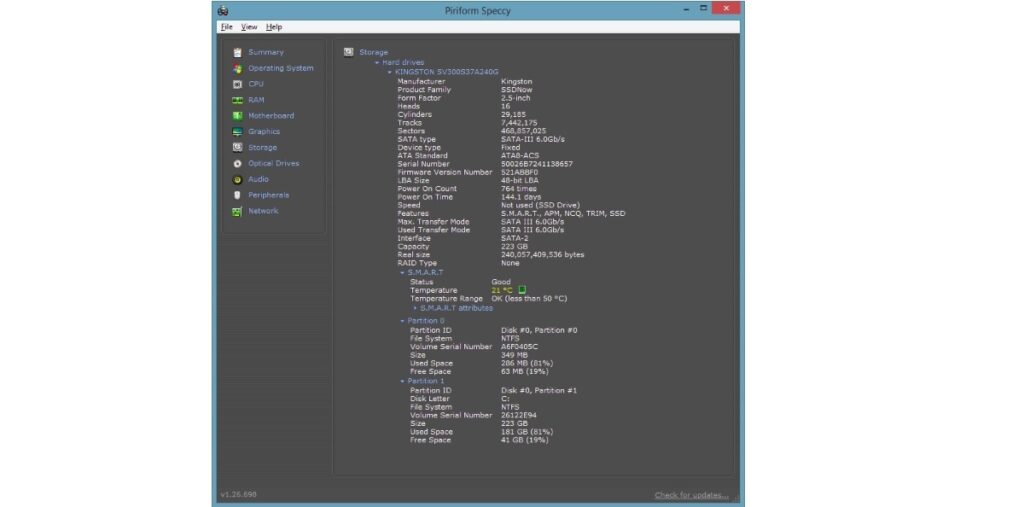
Speccy es otra de las opciones al momento de buscar un programa externo que te dé información detallada sobre el disco duro que posee tu ordenador. Al igual que la opción anterior, Speccy es completamente gratuito y te brinda información específica.
¿Cómo saber cuál es mi disco duro en Mac OS?

Para el caso de los usuarios Mac OS la cosa no varía mucho, pues el mismo ordenador te muestra el modelo de disco duro que tienes. Para lograr eso solo debes hacer lo siguiente:
- Pincha en el botón de Menú.
- Luego en Acerca de este Mac.
- Presiona en Informe del sistema.
- Pulsa en Hardware y luego en Almacenamiento.
- Selecciona la opción “Nombre del dispositivo” (aquí verás el modelo de disco duro que tienes).
- Pincha en la opción “Tipo de soporte” (aquí verás el tipo de disco duro que tienes: SSD o un HDD)
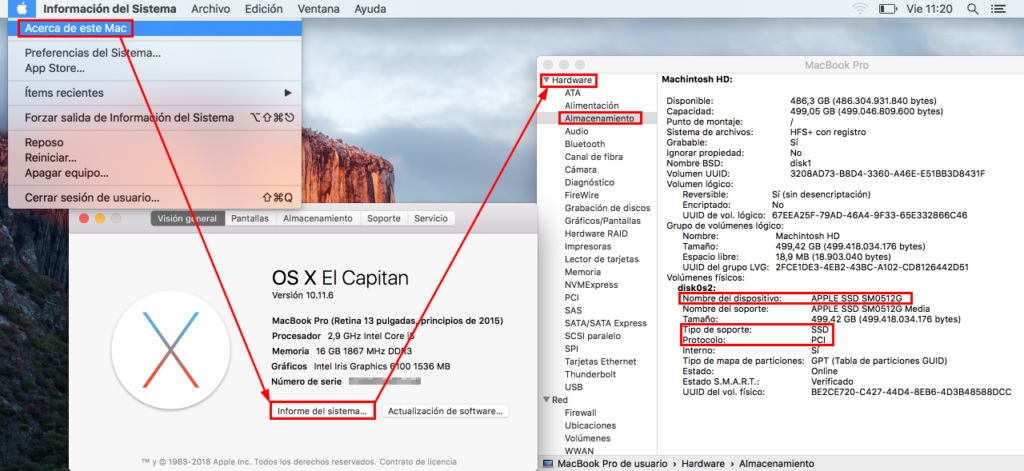
Dudas más frecuentes de tu disco duro

Si estás pensando en cambiar tu disco duro u optimizarlo debes saber información sobre este. Es por esto que aquí te mostramos algunas de las dudas más frecuentes que surgen cuando se habla de estos.
¿Cómo saber si el disco duro es SSD o HDD?
Esto es bastante sencillo, solo debes de seguir los pasos para saber qué tipo de disco duro tienes:
- Pinchar el botón de Windows.
- Seleccionar la opción de búsqueda.
- Escribir «optimizar unidades«.
- Pulsar en la opción Desfragmentar y optimizar unidades.
Aquí se te especificará si tienes un disco SSD (unidad de estado sólido) o HDD (disco mecánico).
¿Cómo saber cuántos GB de disco duro tiene mi pc?
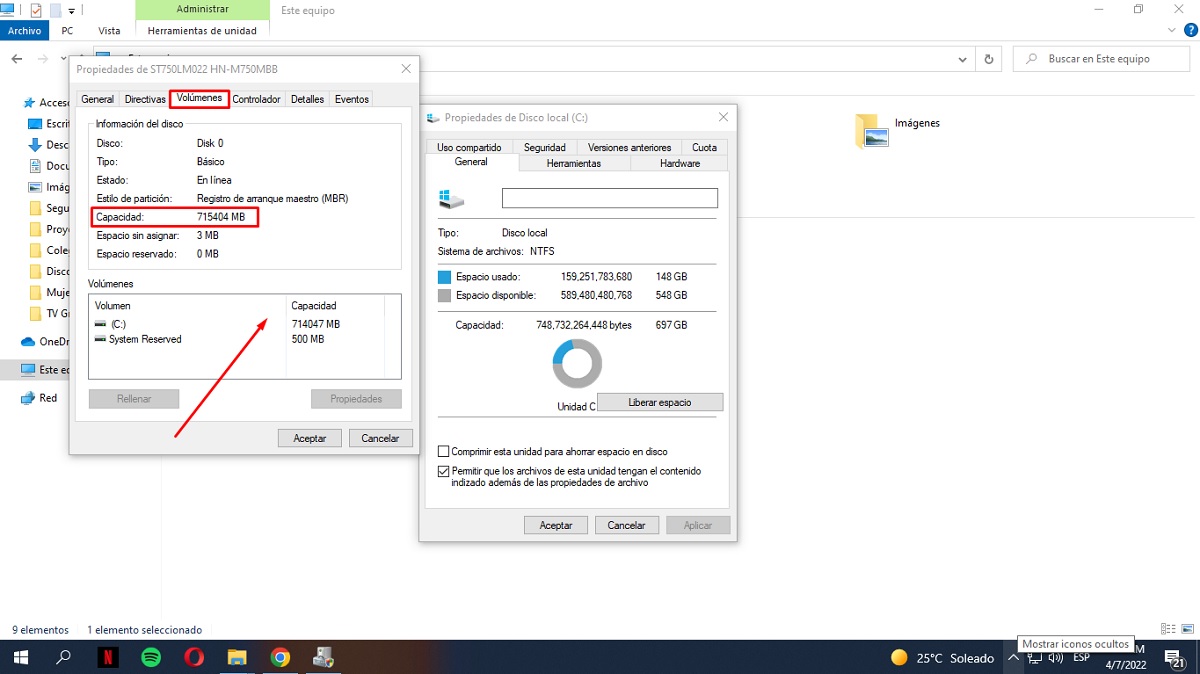
Para saber cuántos GB posee tu disco duro solo tienes que:
- Abrir el Explorador de archivos.
- Pulsar en «Este Equipo«.
- Presionar clic derecho en Disco local (C:).
- Pinchar en la ventana de Hardware.
- Seleccionar el disco duro.
- Pulsar en Propiedades.
Al hacer esto se te abrirá una nueva ventana de opciones. Allí deberás:
- Pulsar en la pestaña Volúmenes.
- Presionar en la opción Rellenar.
Allí podrás ver la capacidad de almacenamiento de tu disco duro. Los GB de memoria que están siendo utilizados y la libre.
¿Cómo saber si mi disco duro es 3.5 o 2.5?
Los números 3.5 y 2.5 indican el tamaño en pulgadas de tu disco duro. Esto es importante al momento de armar tu propio ordenador, como también si quieres cambiar el disco duro de tu portátil. Si quieres saber esto te recomendamos hacer uso de uno de los programas externos que te dan información detallada sobre tu disco duro.
¿Cómo saber cuántas horas de uso tiene mi disco duro?
Muchos expertos estiman que un disco duro estándar tiene una vida promedio de 20.000 horas de encendido. Por lo tanto, saber las horas de uso que tiene tu disco duro es fundamental para mantener optimizado tu ordenador. Si quieres saber cuántas horas de empleo tiene tu disco duro, utiliza cualquiera de los programas externos antes mencionados, ya que ambos te ayudarán con esta información.
¿Como saber los RPM de mi disco duro?
Los RPM representan las revoluciones por minuto que una unidad de disco posee. En otras palabras, te indica su velocidad, la tasa de transferencia de medios. A mayor velocidad mejor optimización en el almacenamiento de datos. Para saber a detalle los RPM de tu disco duro te recomendamos usar uno de los programas externos que te nombramos anteriormente.
